Atsarginių „Windows 7“ atsarginių kopijų kūrimas ir atkūrimas įdiegus naują „Windows“
Specialūs „Windows“ aplankai turi būti kuriami kuriant atsargines kopijas prieš diegiant naują „Windows“ kopiją sistemoje, nes juose gali būti svarbių failų, išsaugotos nuostatos, programų žurnalai, žaidimų įrašai, muzikos bibliotekos ir daugybė kitų tipų elementų, kurių negalite sau leisti prarasti kaina. Šie aplankai paprastai vadinami aplankais, kuriuos sukuria ir tvarko „Windows“, įskaitant „Mano“ Dokumentai, Mano muzika, Mano vaizdo įrašai, Bendrieji failai, Muzikos biblioteka, Žaidimai, Bendras paleisties meniu, Mano muzika, „ProgramData“ ir daugelis kitų. Šių aplankų atsarginė kopija rankiniu būdu yra gana sudėtinga užduotis, nes reikia juos rasti ir rankiniu būdu perkelti. Specialiųjų aplankų tvarkyklė 2 yra atsarginė naudingoji priemonė, kuria pasinaudojama vien tik sukuriant ir atkuriant specialiuosius „Windows“ aplankus.
Naudodamiesi šia programa, jūs neturėsite ieškoti specialių aplankų, tiesiog paleiskite ją, nurodykite aplankus, kuriuos norite perkelti, ir pradėkite atsarginių kopijų kūrimo procesą. Tai sukuria visų aplankų atsarginę kopiją vienu metu, taupydama daug brangaus laiko ir pastangų. Tai ne tik sukuria atsarginę kopiją, bet ir leidžia iš karto atkurti atsargines atsarginių kopijų kopijas jų pradinėse vietose, todėl naujai įdiegta „Windows“ gali automatiškai aptikti ir atsisiųsti pateiktus duomenis.
Programa turi paprastą sąsają, kurioje yra pagrindinio ekrano pateikiamos parinktys Išvardyti visus specialiuosius aplankus, Perkelti specialųjį aplanką ir Atkurti specialių aplankų vietas. Prieš pradėdami atsarginės kopijos kūrimo procesą, spustelėkite sąrašą Visų specialiųjų aplankų, kad peržiūrėtumėte, kuriuos aplankus galima išsaugoti bet kurioje apibrėžtoje vietoje.
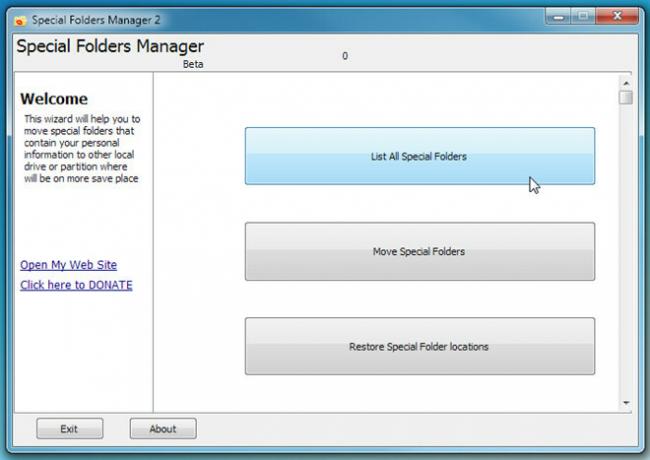
Dabar grąžinkite pagrindinį ekraną ir spustelėkite „Perkelti specialius aplankus“. Čia pažymėkite parinktį „Peradresuoti„ Windows “parinktį tiems aplankams, kurių atsarginę kopiją norite sukurti, ir spustelėkite Pirmyn, jei norite tęsti toliau.
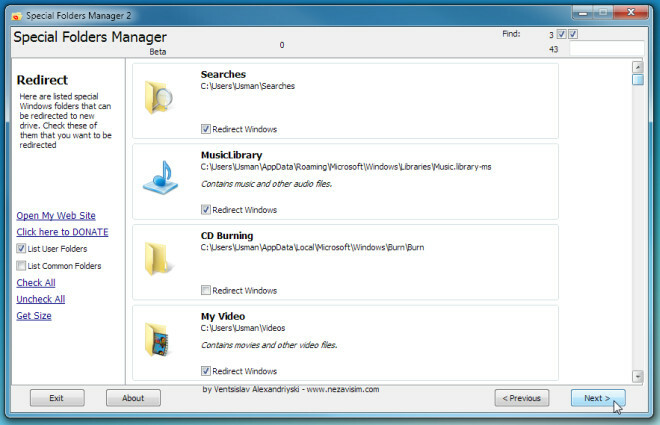
Dabar nurodykite tikslinį diską ir spustelėkite Pirmyn. Paskutiniame žingsnyje įgalinkite Kopijuoti turinį parinktį kiekviename išvardytame aplanke ir spustelėkite Pirmyn, kad pradėtumėte atsarginės kopijos kūrimo procesą.
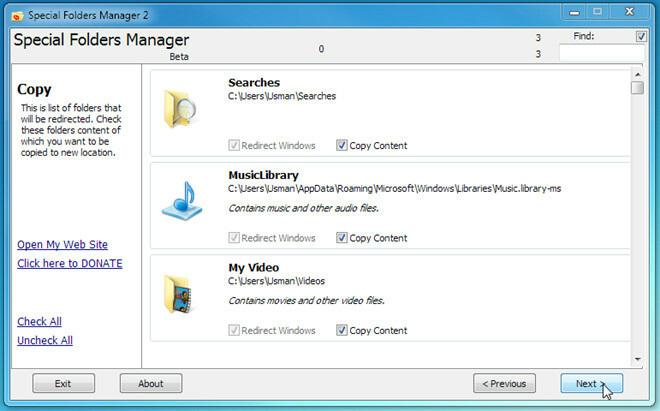
Kai norite atkurti atsarginę kopiją turinčius aplankus, pagrindiniame lange spustelėkite atitinkamą parinktį, patikrinkite aplankus ir nurodykite kurių atsarginių kopijų kūrimo vietą norėdami juos atkurti. Kadangi programa yra beta fazės, ji gali įstrigti kelioms minutėms atlikdama atsarginės kopijos kūrimo ir atkūrimo procesą.
Atsisiųskite „Special Folders Manager 2“
Paieška
Naujausios žinutės
„FireTower“ stebi ir patvirtina automatinius įrašus interneto duomenų bazėje
Kiekvieną dieną sukuriant šimtus naujų virusų, jūsų kompiuteris gal...
Kaip pereiti į laiką, esantį „VLC Player“ vaizdo įraše, naudojant „Windows 10“
Yra keletas funkcijų, kurias vartotojas gali įsivaizduoti kaip daug...
Lengvas būdas sinchronizuoti du aplankus su nsync [Windows]
Aplanko sinchronizavimo įrankiai yra įvairių skonių, formų ir dydži...

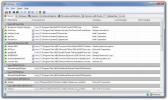
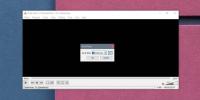
![Lengvas būdas sinchronizuoti du aplankus su nsync [Windows]](/f/6800ebd3f25124a2eddd198af557dab5.jpg?width=680&height=100)